Устали от панели по умолчанию в среде рабочего стола Linux? Желаете иметь лучшую панель с большим количеством функций? Если да, то мы вам поможем! Вот 5 альтернативных настольных панелей, которые можно попробовать в Linux!
1.Tint2
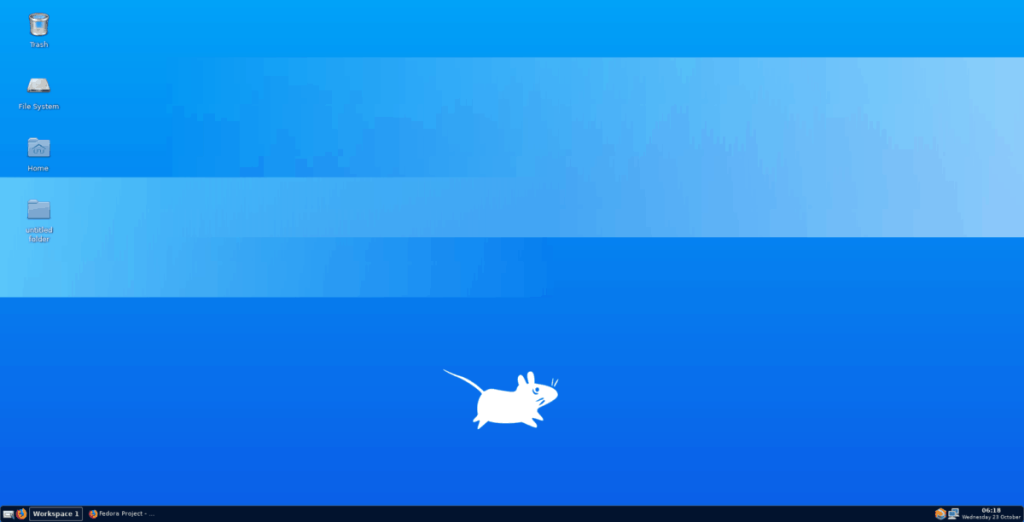
Tint2 - это простая и легкая панель для рабочего стола Linux. Он имеет множество сценариев, имеет множество отличных функций, таких как поддержка нескольких мониторов, поддержка рабочего пространства, поддержка тем, и является самой совершенной панелью задач опытного пользователя для поклонников Linux. Итак, если вас не устраивает панель по умолчанию в среде рабочего стола Linux и вы жаждете более легкой и настраиваемой альтернативы, Tint2 - отличный выбор!
Примечательные особенности
- Легко настраиваемый и предварительно загруженный с десятками тем и стилей на выбор.
- Tint2 очень легкий и может работать даже с оконными менеджерами, такими как OpenBox.
- Tint2 имеет простой в использовании мастер, который упрощает включение / отключение функций.
Скачать - Tint2
Панель Tint2 существует уже очень давно и легко доступна для установки практически в каждой современной операционной системе Linux. Если вы хотите установить его на свой компьютер с Linux , перейдите на сайт Pkgs.org и выберите в списке ОС, которую вы используете.
Нужна помощь в настройке Tint2? Если это так, сделайте себе одолжение и ознакомьтесь с нашим подробным руководством по настройке Tint2 в Linux!
2. ADeskBar
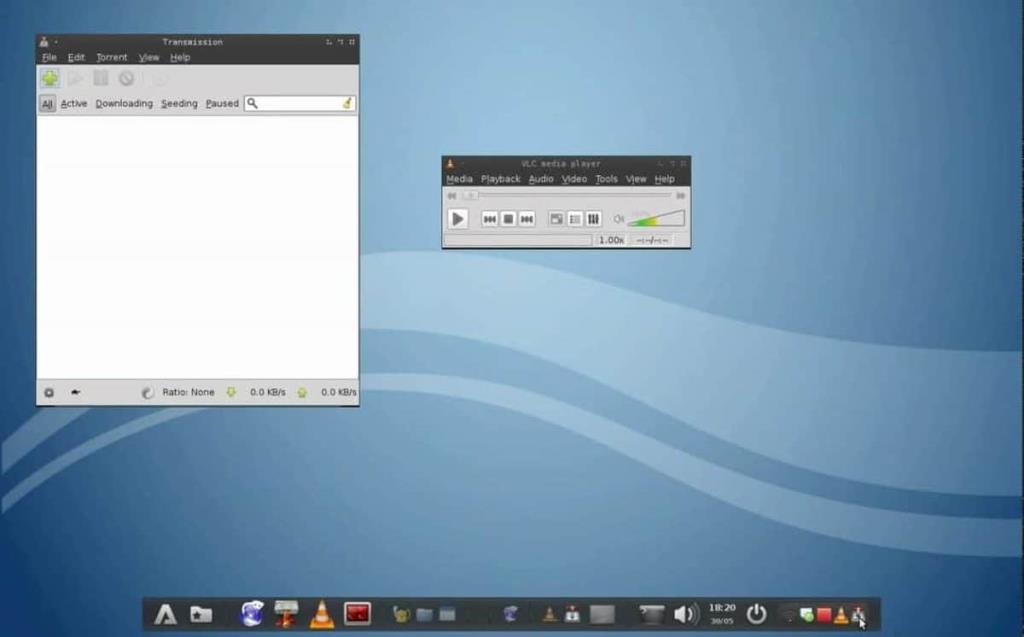
ADeskBar - это легкая панель, разработанная для оконного менеджера OpenBox. Он использует минимальные системные ресурсы, он очень современный, поддерживает как панельный, так и «стыковочный» режимы, и даже может предоставить пользователям OpenBox традиционный системный трей.
Хотя ADeskBar в первую очередь предназначен для OpenBox, он представляет собой отличную альтернативную панель для пользователей Linux, поскольку предлагает некоторые интересные функции, такие как закрепление приложений, современное меню программ и множество параметров настройки.
Примечательные особенности
- ADeskbar чрезвычайно красив и отлично вписывается в современную среду рабочего стола или оконный менеджер.
- Он может работать как панель или док, в зависимости от того, что выберет пользователь.
- Закрепление избранного приложения.
Скачат�� - ADeskBar
ADeskbar недоступен для загрузки из традиционных источников программного обеспечения. Вместо этого, если вы хотите протестировать эту панель на своем ПК с Linux, вы должны загрузить ее последнюю версию с официального сайта .
В настоящее время на веб-сайте Adeskbar есть пакет DEB, готовый для загрузки для Ubuntu / Debian, и пакет с исходным кодом . Кроме того, RPMSphere имеет готовый пакет для Fedora Linux .
3. Перейдите на панель
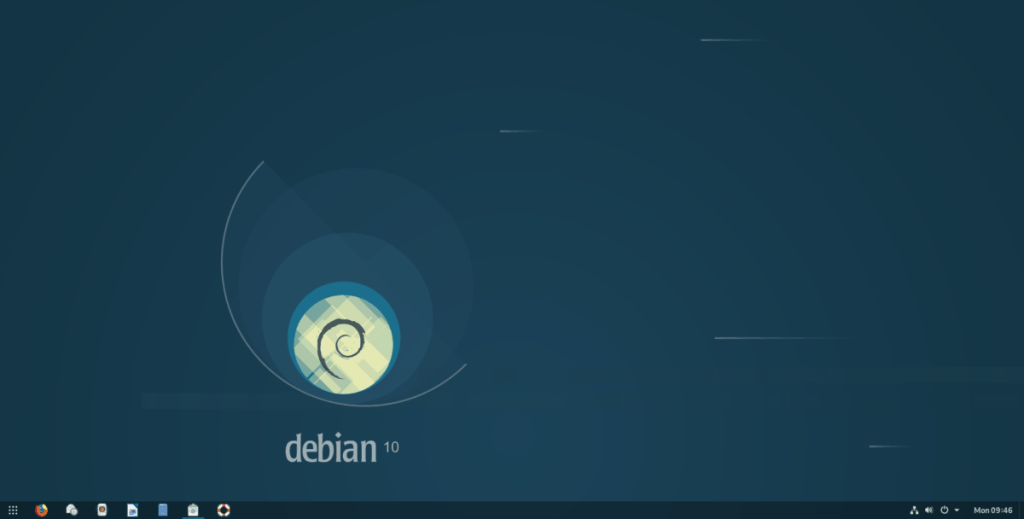
Dash to panel - это расширение Gnome Shell, которое может превратить тусклый рабочий стол Gnome в Windows-подобный интерфейс , превратив панель избранного в полнофункциональную панель задач.
Расширение Dash to panel - это не простая панель задач. Вместо этого он полнофункциональный и предлагает пользователям такие вещи, как предварительный просмотр окон, поддержку панели задач и сложные косметические параметры настройки. Достаточно сказать, что если вы пользователь Gnome, но хотите использовать альтернативную панель, вам следует выбрать Dash to panel!
Примечательные особенности
- Dash to panel поддерживает множество различных типов расширений меню Gnome, таких как Arc Menu, GnoMenu и официальное меню браузера приложений.
- Легко настраивается, и пользователи могут настраивать его практически так, как они хотят.
- Dash to panel - это расширение Gnome, поэтому его несложно установить и оно поддерживается во всех существующих ОС Linux.
- Переход к панели поддерживает всплывающие подсказки программ, как и среда рабочего стола Cinnamon в Linux Mint. Эта функция очень полезна и позволяет пользователям видеть, что делают программы, просто наведя указатель мыши.
Скачать - перейти на панель
Dash to panel можно установить только через веб-сайт расширения Gnome Shell или приложение Gnome Software. Если вы хотите начать использовать Dash to Panel, следуйте нашему руководству по настройке поддержки расширений Gnome на вашем ПК с Linux.
После включения поддержки расширений Gnome перейдите на страницу расширения Dash to panel и нажмите кнопку «ВЫКЛ». Затем он будет установлен на ваш компьютер и сразу же станет панелью по умолчанию на экране.
Нужна помощь в настройке расширения панели Dash на вашем ПК с Linux? Хотите получить краткий обзор всех комплексных функций, которые он предлагает? Ознакомьтесь с нашим руководством по использованию панели Dash здесь !
4. PyPanel
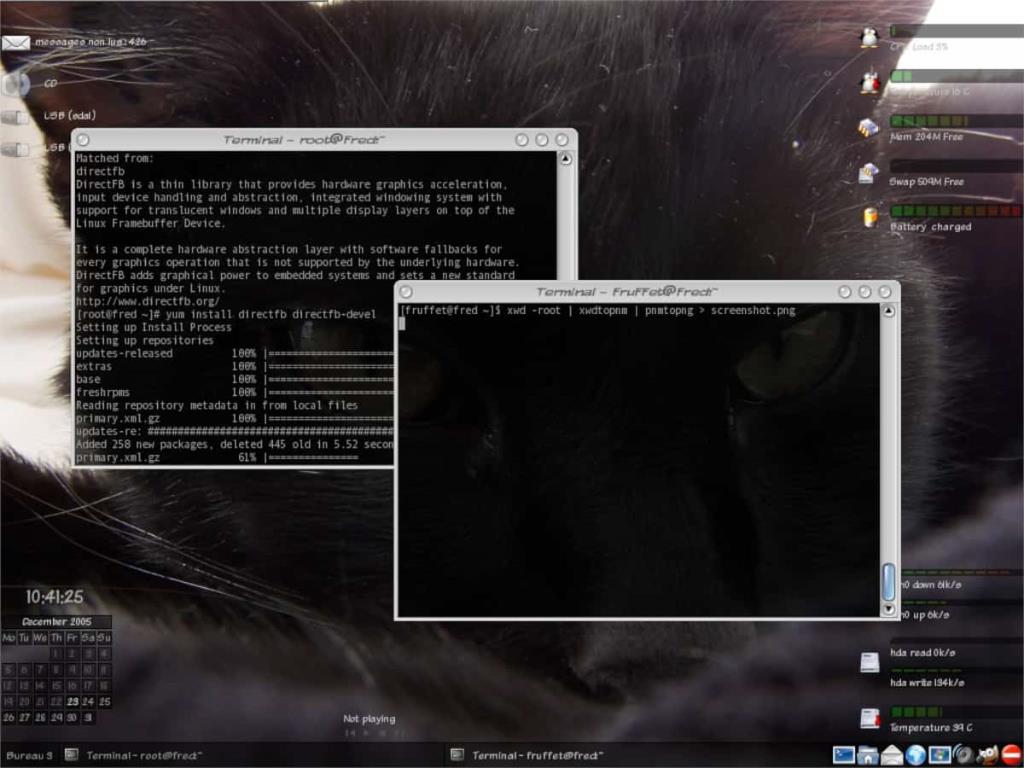
PyPanel - это альтернативная панель задач на базе Python для операционной системы Linux. Он поддерживает систему Windows X11 и невероятно легкий. Многим пользователям Linux нравится PyPanel, поскольку он имеет множество отличных функций настройки, таких как прозрачность, поддержка пользовательских значков приложений, параметры настраиваемого размера панели, поддержка событий / действий кнопок и многое другое!
Примечательные особенности
- PyPanel поддерживает пользовательские значки приложений и средства запуска приложений.
- PyPanel позволяет настраивать размеры, расположение и макеты панелей.
- Имеет возможность автоматически скрывать, если включено.
Скачать - PyPanel
PyPanel недоступен для установки в очень многих дистрибутивах Linux (кроме Fedora и Arch Linux). Если вы планируете использовать PyPanel в качестве новой панели задач рабочего стола, вам нужно будет получить ее с официального сайта.
Последнюю версию PyPanel для Linux можно найти на странице проекта SourceForge . После того, как вы загрузили последний код, обязательно посетите веб-сайт PyPanel, чтобы узнать, что вы должны установить для компиляции кода.
5. Группа Kiran

Kiran Panel - это альтернативная настольная панель для пользователей Gnome Shell. Он берет любимую панель рабочего стола Gnome и превращает ее в более удобную для пользователя панель задач, похожую на Windows, с возможностью закрепления любимых приложений, панели задач и многого другого.
Kiran Panel работает в Gnome Shell версии 3.30 и ниже. Это отличная альтернативная панель, если вы пробовали переходить от Dash к панели и обнаружили, что ее не хватает.
Примечательные особенности
- Он предлагает пользователям опыт «Windows 7» в Gnome Shell с красивым меню и панелью задач.
- Kiran Panel является расширением Gnome и, как следствие, поддерживает любую операционную систему Linux, в которой уже есть Gnome Shell.
- Легко настраиваемый, с множеством косметических и удобных функций.
Скачать - Kiran Panel
Kiran Panel - это расширение Gnome Shell, поэтому фактическая загрузка не требуется. Вместо этого, чтобы заставить его работать, вам нужно перейти на веб-сайт Gnome Extensions и нажать кнопку «установить». После установки расширения на рабочий стол Gnome Shell сразу же появится панель. Не нужно ничего настраивать.
Обратите внимание, что для установки расширений Gnome Shell на рабочий стол Gnome требуется установить пакет «chrome-gnome-shell», а также расширение браузера Gnome. Чтобы узнать, как настроить их на вашем ПК с Linux, ознакомьтесь с нашим руководством по настройке расширений Gnome !
Вывод
В этом списке мы рассмотрели некоторые из лучших альтернативных настольных панелей, доступных для Linux. Какая ваша любимая альтернативная панель для использования на ПК с Linux? Дайте нам знать в комментариях!

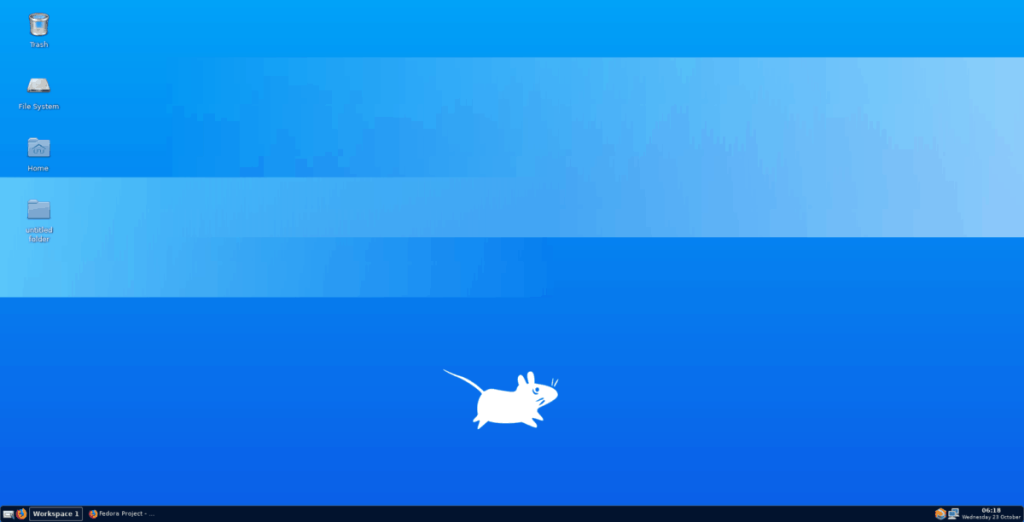
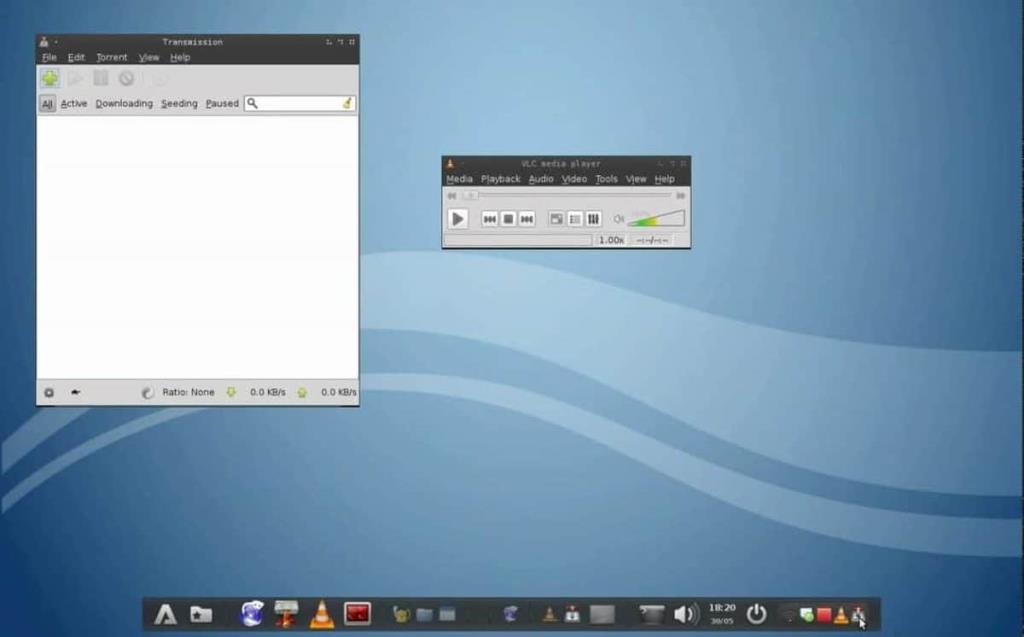
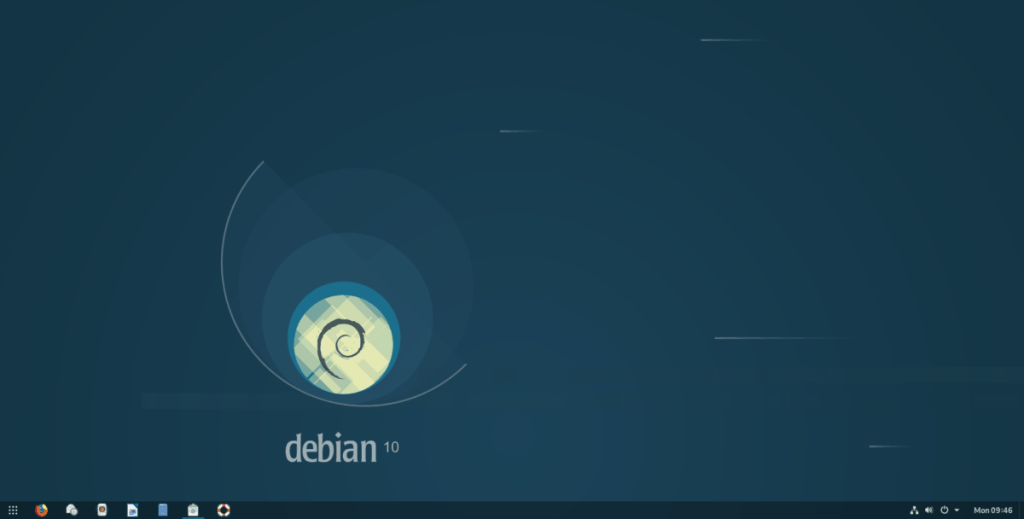
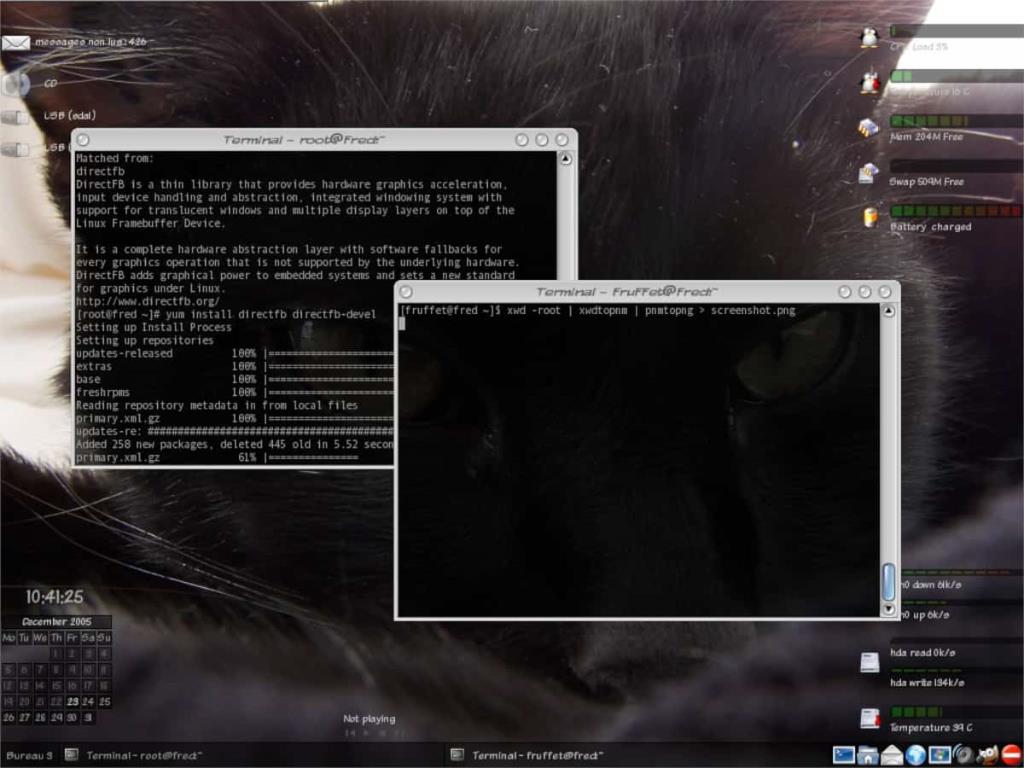




![Загрузите FlightGear Flight Simulator бесплатно [Развлекайтесь] Загрузите FlightGear Flight Simulator бесплатно [Развлекайтесь]](https://tips.webtech360.com/resources8/r252/image-7634-0829093738400.jpg)




